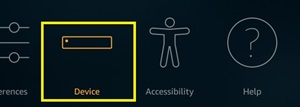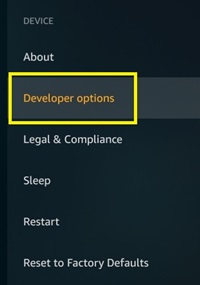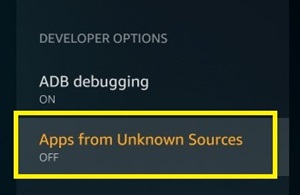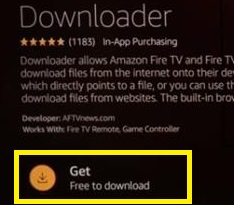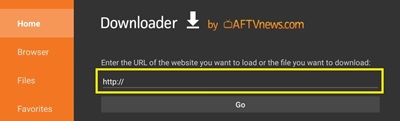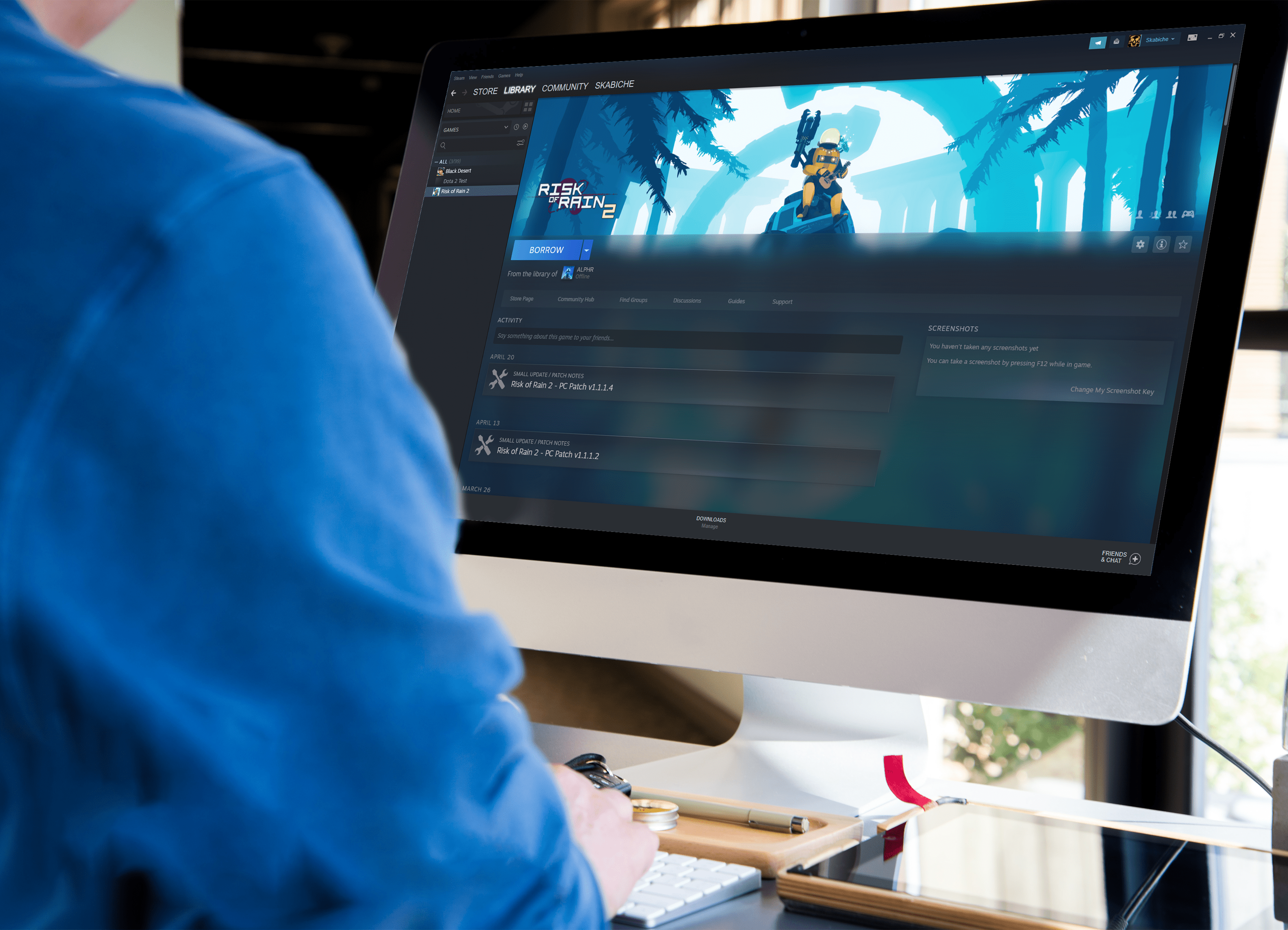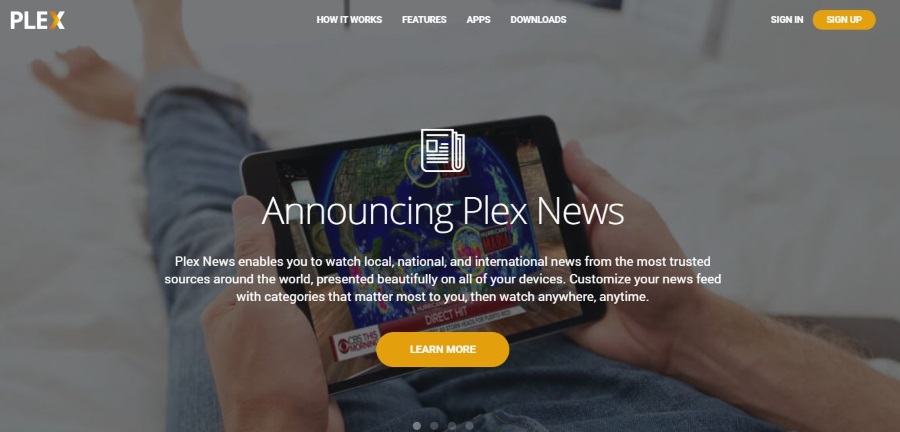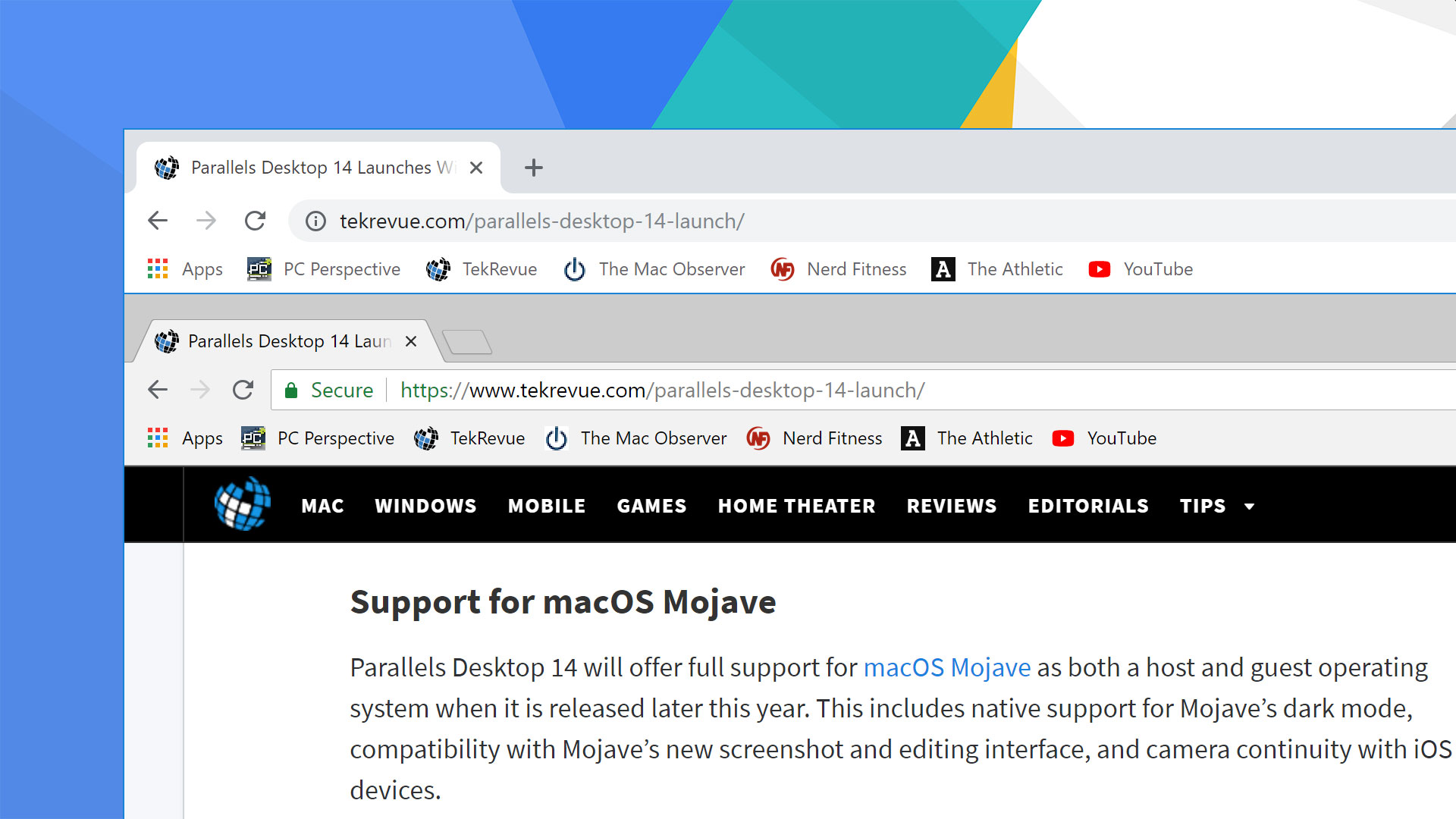Amazon Fire TV Stick, dokunmatik ekranlı cihazlar ve fareler için daha iyi optimize edilmiş çok çeşitli uygulamalara sahiptir. Firestick uzaktan kumandanız aracılığıyla onları yönlendirmeye çalışırsanız, sizi hayal kırıklığına uğratabilir ve çok fazla zaman harcayabilirler.

Ancak, Firestick'inize fiziksel olarak bir fare bağlayamayacağınız için alternatif seçenekler bulmanız gerekir. Neyse ki, Firestick uzaktan kumandanızı geçici bir fareye dönüştürebilecek bir uygulama var.
Bu makalede, Mouse Toggle Uygulamasını nasıl kuracağınızı öğrenecek ve Firestick Menüsünde gezinmenizi kolaylaştıracaksınız.
İlk Adım – Üçüncü Taraf Uygulamalara İzin Ver
Amazon Fire TV ve/veya Firestick, varsayılan olarak bilinmeyen kaynaklardan gelen uygulamalara izin vermez. Ancak, Mouse Toggle uygulaması Amazon tarafından hala bilinmeyen bir kaynak olarak kabul edildiğinden bunu etkinleştirmeniz gerekecek. Endişelenmeyin, cihazınıza hiçbir şekilde zarar vermez.
Üçüncü taraf uygulamalara izin vermek için aşağıdakileri yapın:
- Firestick cihazınızı açın.
- Ana ekrandan 'Ayarlar' menüsünü açın.

- 'Cihaz' menüsünü seçin.
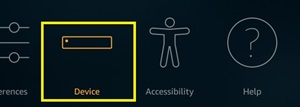
- "Geliştirici seçenekleri"ne gidin.
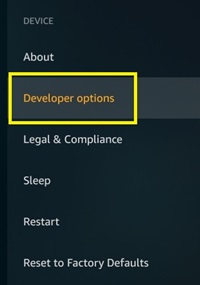
- 'Bilinmeyen Kaynaklardan Uygulamalar' bölümüne gidin.
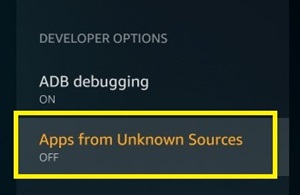
- Açın.
Bu, resmi uygulama mağazasında listelenmeyen uygulamaları yüklemenize olanak tanır. Bu seçeneği değiştirdiğinizde, bu seçeneği etkinleştirirseniz cihazınız ve Amazon hesabınız için çeşitli riskler olduğu konusunda uyarılırsınız. Sadece mesajı görmezden gelin ve devam edin.
Etkinleştirdikten sonra Mouse Toggle uygulamasını yükleyebilirsiniz.
İkinci Adım – Bir Sideloader İndirin
Uygulamanız resmi uygulama mağazasında bulunmadığından, indirmenin başka bir yolunu bulmanız gerekecek. Üçüncü taraf uygulamaları indirmenin en iyi yolu, bir yandan yükleyicinin yardımıdır. En popüler yandan yükleme aracı "Downloader" uygulamasıdır.
Bu uygulamayı uygulama mağazasından kolayca edinebilirsiniz. Nasıl yapılacağını bilmiyorsanız şu adımları izleyin:
- Fire TV Stick'inizin ana ekranını açın.
- Çubuğun solundaki "Ara" simgesine (büyüteç) gidin.

- Ekran klavyesiyle 'Downloader' yazın (tuşlarda uzaktan kumandayla gezinin)
- Mevcut seçenekler listesinden 'İndirici'yi seçin. İndirme menüsünü açmalıdır.
- "Al"ı seçin ve uygulamanın indirilmesini bekleyin.
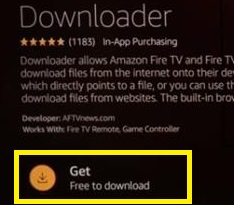
Üçüncü Adım – Fare Geçişini İndirin
Üçüncü taraf uygulamaları etkinleştirdikten ve 'İndirici'yi yükledikten sonra, Fare Geçişini kolayca alabilirsiniz. İşte yapmanız gerekenler:
- 'Downloader' uygulamasının ana ekranını açın.
- Belirlenen alandaki URL çubuğuna gidin.
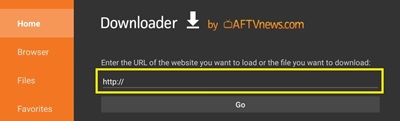
- Aşağıdaki bağlantıyı yazın: tinyurl.com/firetvmouse.
- 'Git'e basın. Bu, indirmeyi otomatik olarak başlatacaktır.
- İndirmenin bitmesini bekleyin (indirme ilerlemesini takip edebilirsiniz).
İndirme işlemi bittiğinde, 'Downloader' APK dosyasının kurulumunu manuel olarak başlatacaktır. Fire TV için Mouse Toggle uygulamasını yüklemek isteyip istemediğinizi soran yeni bir iletişim kutusu göreceksiniz.
- 'Yükle'yi seçin ve bitmesini bekleyin.
- Uygulamayı hemen kullanmak istiyorsanız, kurulum bittiğinde 'Burada aç'ı tıklayın.
İndirdiğiniz APK dosyasını (ancak uygulamayı değil) silmek istiyorsanız, 'İndirici'ye dönebilirsiniz. Dosyanın başarıyla indirildiğini söyleyen bir pencere görünecektir. Sadece 'Sil' düğmesini seçin.
Fare Geçişine Erişme
Diğer Fire TV Stick uygulamalarına kıyasla Mouse Toggle uygulamasına erişimde hiçbir fark yoktur. Diğer tüm yüklü araçlar arasında uygulama kitaplığında bulabilirsiniz.
Uygulamayı açtığınızda, yalnızca bir ekran bulacaksınız. Burada, fare hizmetini etkinleştirmeyi veya devre dışı bırakmayı, başlangıçta uygulamayı otomatik olarak başlatmayı veya ADB ayarlarını özelleştirmeyi seçebilirsiniz. 'ADB Hata Ayıklama'yı her zaman açık tutmalısınız - bu genellikle varsayılan ayardır.

Fare işaretçisini görüntülemek için Firestick uzaktan kumandanızdaki Oynat/Duraklat düğmesine iki kez basmanız yeterlidir. Uzaktan kumandanızdaki 'Seç' tuşu sol tıklamanın yerini alır. Uzaktan kumanda ile gezinmek için Oynat/Duraklat düğmesine ve Aşağı tuşuna da basabilirsiniz.
Son olarak, uzaktan kumandayı bir süre kullanmazsanız işaretçi kaybolacaktır. Yeniden görünmesini sağlamak için Oynat/Duraklat düğmesine tekrar iki kez basmanız yeterlidir.
Gördüğünüz gibi, özellikle uygulamalarında fare ile gezinmeye daha alışkın olanlar için Mouse Toggle'ı kullanmak uygun olabilir. Bu uygulama ile kumandanız emrinizde bir fareye dönüşecek. Uygulamayı yetersiz bulursanız, kolayca devre dışı bırakabilirsiniz.
İstenmeyen Uygulamalara Karşı Dikkatli Olun
Mouse Toggle uygulaması, istenmeyen uygulamaların önlenmesini devre dışı bırakmanızı gerektirir. Ancak, daha sonra hangi uygulamaları alacağınız konusunda dikkatli olmalısınız.
Herhangi bir kötü amaçlı yazılımın izinsiz girişini önlemek için uygulamaları her zaman resmi uygulama mağazasından indirdiğinizden emin olun. Bu uygulama denenmiş ve test edilmiştir, ancak diğer bazı uygulamalar olmayabilir.
Mouse Toggle'ı yükledikten sonra, bilinmeyen uygulamaların indirilmesine karşı korumayı etkinleştirmeniz de önerilir.
Bu uygulamadan memnun musunuz? Yüklemeyi başardınız mı? Deneyiminizi aşağıdaki yorumlar bölümünde paylaşın.